Comment nettoyer un PC gratuitement sous Windows 10, 8 et 7
- Accueil
- Astuces
- Sauvegarde de données
- Formatage du disque
- Comment nettoyer un PC gratuitement sous Windows 10, 8 et 7
Résumé
Ne cherchez plus la meilleure méthode pour supprimer tout de votre PC. Je vous présente une solution que j'ai essayée. Ce moyen peut nettoyer son PC et remettre le disque dur complètement vide. Téléchargez Renee Becca pour effacer tout de votre disque dur et empêcher la récupération de données potentielle.
Informations personnelles, comme le nom, l’adresse de logement et e-mail, le numéro de téléphone.
Historique de votre navigateur.
Record d’achats en ligne.
Mot de passe de vos comptes différents.
Photos et vidéos de votre famille ou de vos amis.
Documents de travail confidentiels
D’autres types de fichiers.
Tous ces fichiers comprennent vos données personnelles. En cas de leur divulgation, vous rencontriez des choses dangereuses ou voire sévères. Il vous paraît indispensable de bien gérer vos fichiers personnels et sensibles.

Mais connaissez-vous des moyens pour effectuer le nettoyage de votre PC gratuit ?
>> Téléchargez ce nettoyeur PC gratuit et suivez les instructions pas à pas !
Logiciel de formatage de disque dur offert par Windows
Outil 1 : Nettoyage de disque
L’outil Nettoyage de disque vous permet de booster votre PC en supprimant les fichiers de la Corbeille, les fichiers temporaires et les caches. Pour lancer l’outil Nettoyage de disque, il suffit de suivre les instructions suivantes. Ici, on prend Windows 7 comme un exemple.
Cliquez sur Démarrer -> Puis sur Ordinateur -> Cliquez droit sur le disque dur ou la partition que vous voulez nettoyer -> Cliquez sur Nettoyage de disque -> Sélectionnez les fichiers à supprimer -> Cliquez sur OK pour les supprimer
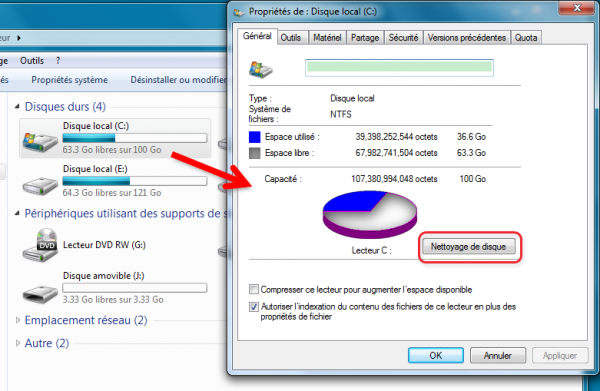
L’outil Nettoyage de disque supprime plus de fichiers sur la partition système car des fichiers temporaires et des caches sont automatiquement créés et enregistrés sur la partition système lors de l’utilisation de votre PC ou le surf sur Internet. Mais cet outil ne peut pas servir à supprimer tout de votre disque dur.
Outil 2 : Formatage de disque
Le formatage d’un disque dur peut effacer votre disque dur de A à Z. Vous aurez un disque dur vide suite à l’opération du formatage. Pour nettoyer un disque dur, vous pouvez procéder comme suit :
Cliquez sur Démarrer -> Puis sur Ordinateur -> Cliquez droit sur le disque dur ou la partition que vous voulez nettoyer -> Cliquez sur Formater -> Ne cochez pas Formatage rapide si vous voulez supprimer toutes les données du disque -> Cliquez sur Démarrer
Le temps pour le formatage de disque dépend de la capacité occupée de votre disque dur.
Ce moyen permet également de supprimer les fichiers temporaires, les logiciels inutiles, les doublons, les dossiers vides et les éléments de la Corbeille.
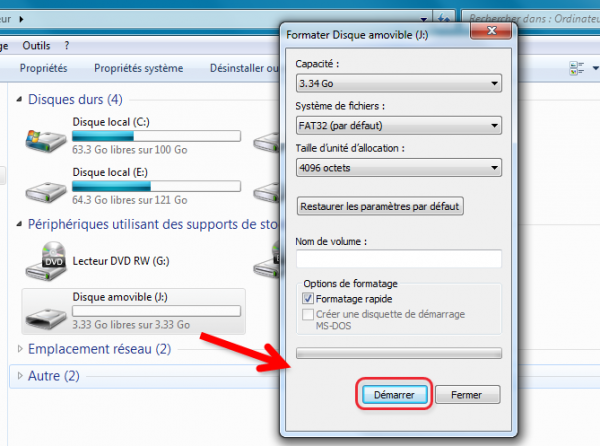
Téléchargez un meilleur nettoyeur de PC et lancez le nettoyage d’un disque dur.
Comment nettoyer son PC de manière définitive ?
Pourquoi on peut récupérer les fichiers supprimés ? En fait, lors de la suppression de fichiers, ce sont le nom et l’accès de ces fichiers qui sont premièrement supprimés. Les données d’origine restent de même sur le disque dur. Autrement dit, il est C’est la raison pour laquelle on peut les retrouver.
Différent à l’outil de formatage de disque dur offert par Windows, le logiciel de nettoyage de disque dur vous permettent de supprimer le nom de fichiers, leur accès et aussi les données d’origine. En plus, le logiciel de ce genre détruisent les données d’origine en vue d’empêcher la possibilité de la récupération. Ici, je vous présente un logiciel de nettoyage de disque dur gratuit, Renee Becca. Il s’agit d’un logiciel utilisant la technologie avancée pour effacer un disque dur et écraser des données. Grâce à son interface claire et intuitive, il suffit quelques clics pour effectuer un nettoyage sur votre disque dur. Il fonctionne parfaitement sous Windows 10, 8.1, 8, 7, Vista et XP, ainsi que Windows Server 2012, 2008 et 2003.

Effacer les données du disque de manière sécuritaire Supprimer définitivement toutes les données du disque dur et éviter toute récupération potentielle.
Supporter 17 normes d'effacement de données Protéger les données de manière complète.
Exécuter la Gestion des disque de façon rapide Ouvrir la Gestion des disque en un clic et gérer les partitions facilement.
Prendre en charge de divers appareils Supporter les appareils de stockage, comme le disque dur, la carte SD et la clé USB.
Simple à utiliser Même les débutants peuvent effacer un disque sans aucun savoir
Effacer les données du disque de manière sécuritaire Supprimer définitivement toutes les données du disque dur et éviter toute récupération potentielle.
Supporter 17 normes d'effacement de données Protéger les données de manière complète.
Prendre en charge de divers appareils Supporter les appareils de stockage, comme le disque dur, la carte SD et la clé USB.
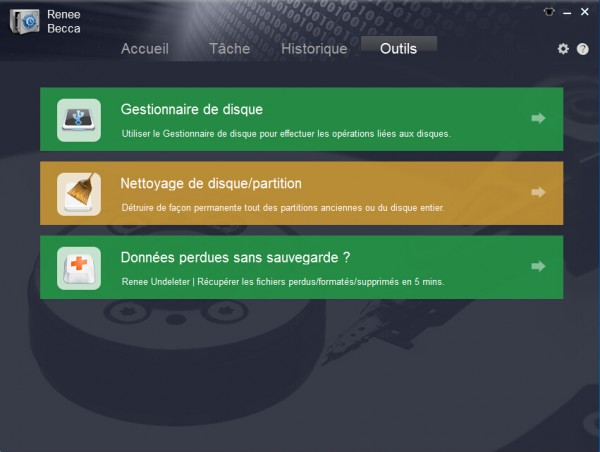
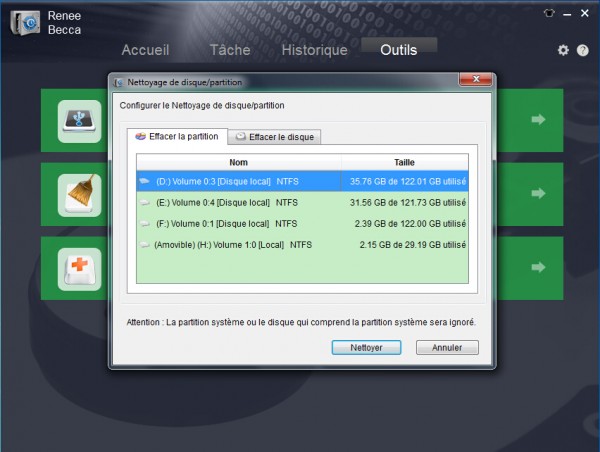
Il est impossible de nettoyer la partition système qui est en cours d’exécution.
Une fois le nettoyage lancé, il est impossible de l’interrompre. Vous devez bien sauvegarder vos fichiers importants sur un autre disque dur ou une clé USB avant de lancer le nettoyage de disque dur.
Si vous voulez nettoyer votre PC qui se plante, vous pouvez essayer ce tutoriel pour le faire sans l’environnement Windows.
Articles concernés :
Comment transférer Windows sur un SSD à partir d’un HDD ?
19-03-2024
Valentin DURAND : Grâce à ses avantages, comme la rapide vitesse de lecture et d'écriture, le SSD est bien un bon...
Comment déplacer Windows 10 installé d’un disque dur sur un autre ?
13-08-2020
Adèle BERNARD : Si votre ordinateur fonctionne lentement à cause de l'espace insuffisant sur le disque dur, il vous faut probablement...
Comment créer une image système sous Windows 8 ou 8.1 ?
19-06-2019
Mathilde LEROUX : Il est toujours une bonne idée de créer une image système Windows 8. En cas de crash de...
Comment créer une image disque Windows 10 ?
19-03-2024
Louis LE GALL : Il est toujours une bonne idée de créer une image disque pour Windows 10 ou même pour les...
Avoir des problèmes sur le nettoyage de disque dur ?
Contactez notre équipe de support.





